팀이 Slack 캔버스를 도입해야 하는 이유: 내 경험


캔버스는 내 Slack 사용에 있어 필수적인 부분이 되었으며, 정보를 정리하는 효과적인 수단을 제공합니다. 이 튜토리얼에서는 Slack 캔버스를 만드는 방법과 이를 사용하는 이유, 캔버스가 제공하는 이점을 설명합니다.
슬랙 캔버스란?
Slack 캔버스는 주요 정보를 위한 중앙 집중화된 위치 역할을 하므로 플랫폼 내에서 귀중한 생산성 도구가 됩니다. 캔버스를 설정하면 팀원들이 진행 중인 프로젝트의 요약에 손쉽게 액세스할 수 있습니다.
중요한 링크 목록과 작업 체크리스트를 포함하여 다양한 구성 요소를 Slack 캔버스에 통합할 수 있는 유연성이 있습니다. 직원 혜택, 제품 개요, 프로젝트 세부 정보 및 유용하다고 생각되는 기타 중요한 정보를 구분할 수 있습니다.
Slack 캔버스 내에서 채널과 사용자를 모두 태그하여 간소화된 액세스를 제공할 수 있습니다. 기사, 위키 또는 작업 관리 소프트웨어에 대한 링크도 쉽게 포함할 수 있습니다.
슬랙 캔버스를 만드는 방법
캔버스를 추가하려면 원하는 Slack 채널이나 대화로 이동합니다. 채팅 창의 상단 툴바에 있는 캔버스 추가 를 클릭합니다.
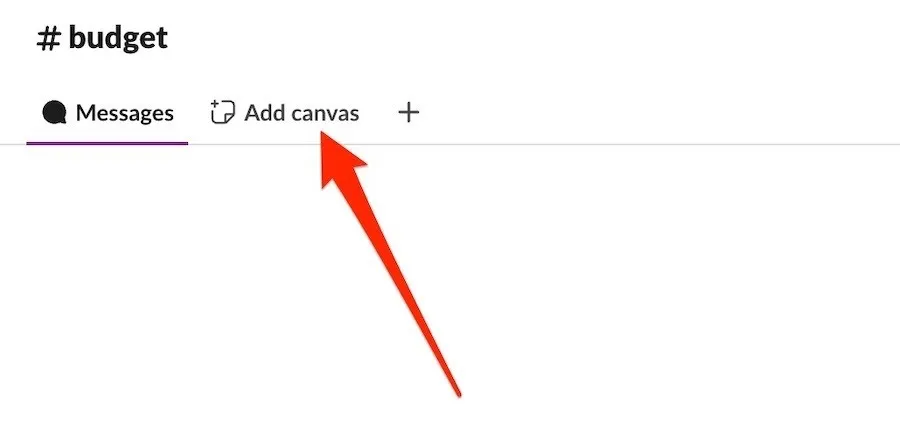
Use Template을 선택 하거나 X 를 클릭하여 새로 시작하세요. 유료 플랜을 사용하는 경우 Explore Templates를 선택하여 다양한 사용 가능한 옵션을 검토하세요. 무료 계정은 선택 범위가 제한적입니다.
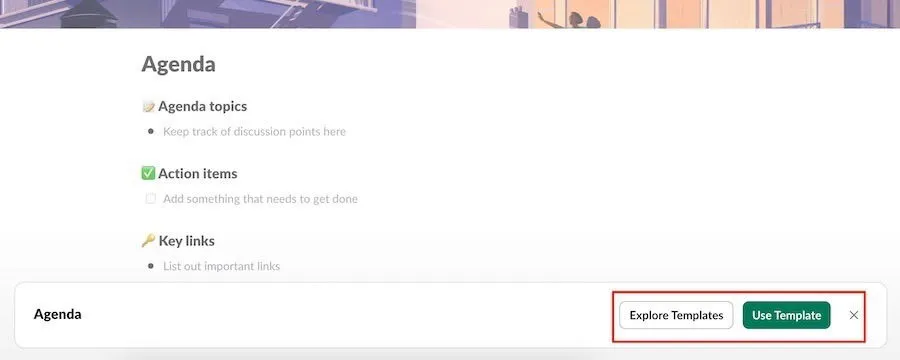
이제 글머리 기호와 체크리스트를 추가하고 제목 텍스트를 수정하여 캔버스를 개인화할 수 있습니다.
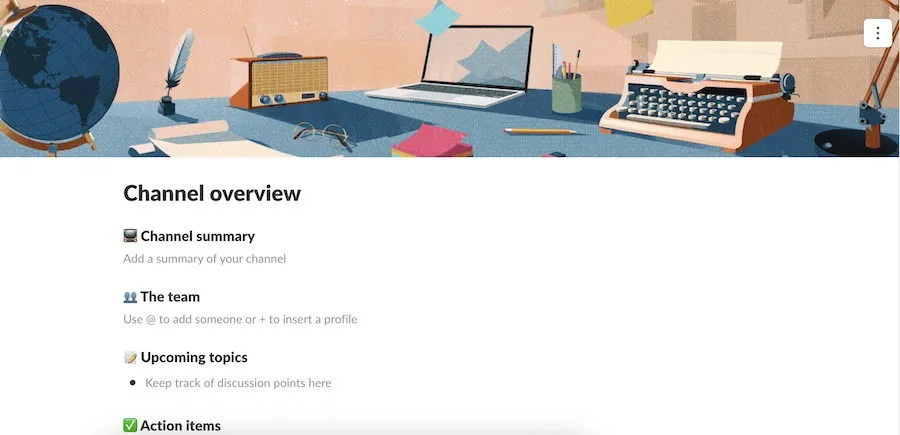
내가 Slack 캔버스를 활용하는 방법
1. 다양한 프로젝트를 위한 중요한 파일 및 폴더 구성
여러 프리랜서 프로젝트와 사업을 관리하는 사람으로서, 체계적인 관리가 매우 중요하며, Slack 캔버스는 혁신적이었습니다. 이를 통해 중요한 정보를 직관적인 한 곳에 통합할 수 있습니다.
저는 필수적인 Google Drive 폴더와 문서를 Slack에 직접 통합합니다. Google Drive를 통합하면 카드나 URL 링크로 표시할 수 있는 옵션이 있는데, 이는 제 필요에 더 잘 맞습니다. 통합이 없으면 문서가 URL 링크로만 표시됩니다.
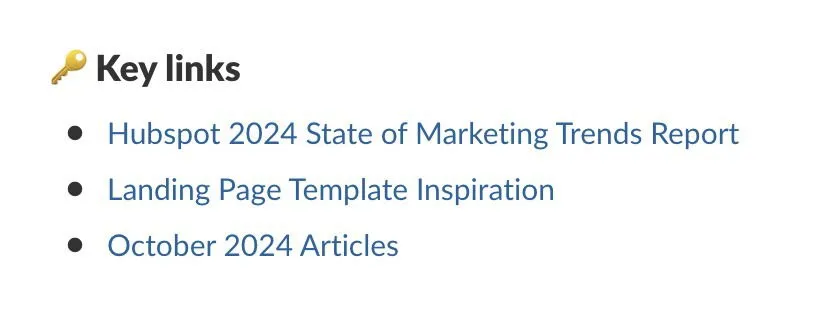
문서 링크 외에도 유용한 온라인 리소스의 URL도 포함했습니다.
2. 이벤트 일정
Slack 캔버스는 이벤트 계획에 매우 유용하여 모든 정보를 중앙에서 관리할 수 있습니다. 팀의 경우 더욱 유익합니다. Google Calendar나 Outlook Calendar와 같은 Slack 통합을 통합하여 초대장을 직접 보낼 수 있습니다.
Slack에서 이벤트를 만들 때 일반 텍스트로 이벤트를 자세히 설명하고 캘린더 초대 링크를 포함하는 것이 좋습니다. 이를 위해 캘린더 앱에 액세스하여 초대 링크를 복사합니다. Google 캘린더의 경우 링크를 통해 공유 -> 링크 복사를 선택했습니다 .
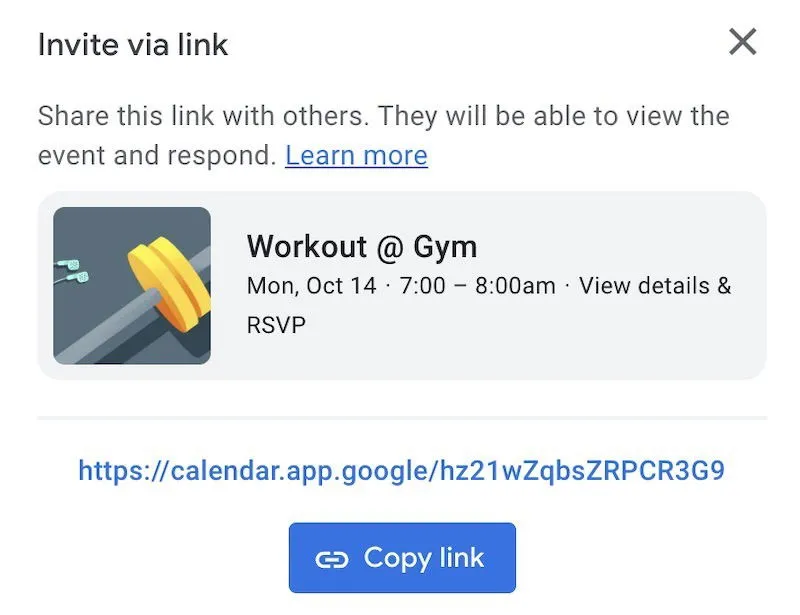
이벤트 링크가 생기면 캔버스 페이지에 붙여넣거나 카드나 URL로 변환하세요.
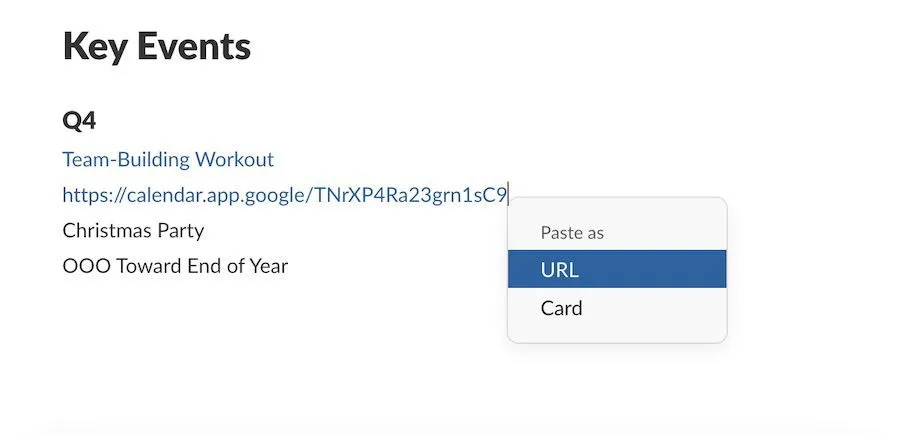
3. 워크플로 자동화 구현
캔버스에서 워크플로 자동화 기능을 활용하려면 유료 Slack 구독이 필요합니다. 이 요구 사항을 충족하면 다양한 반복 작업을 간소화할 수 있습니다. 먼저 세 개의 세로 점을 클릭 하고 워크플로 추가를 선택합니다 .
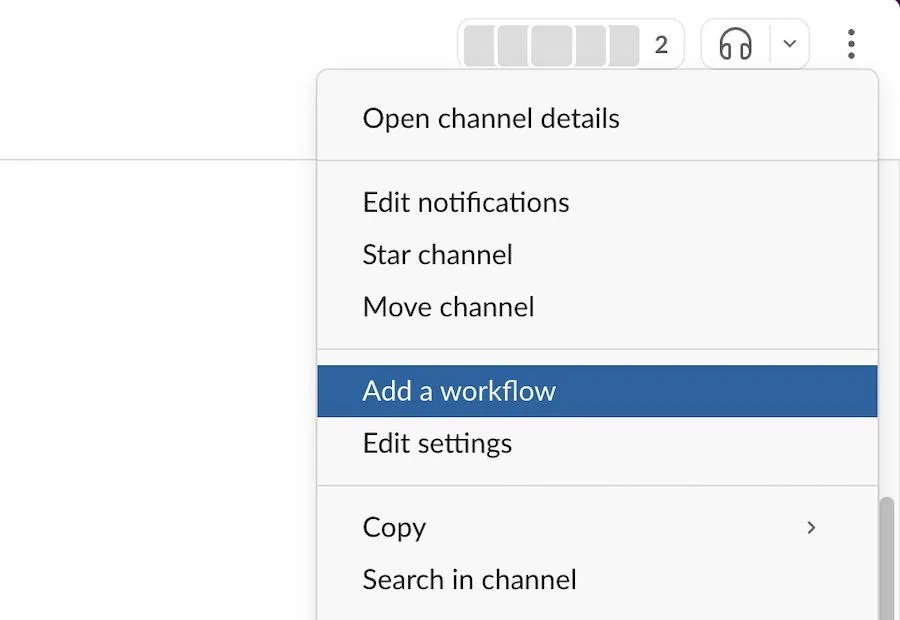
다음으로 워크플로 만들기를 선택합니다 .
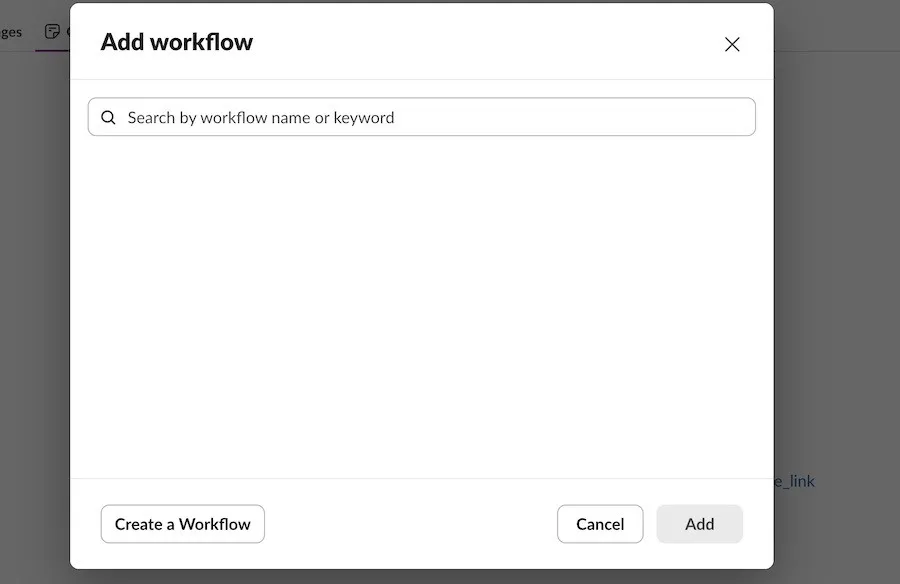
“if -> then” 조건을 정의하고 완료되면 완료를 클릭하세요.
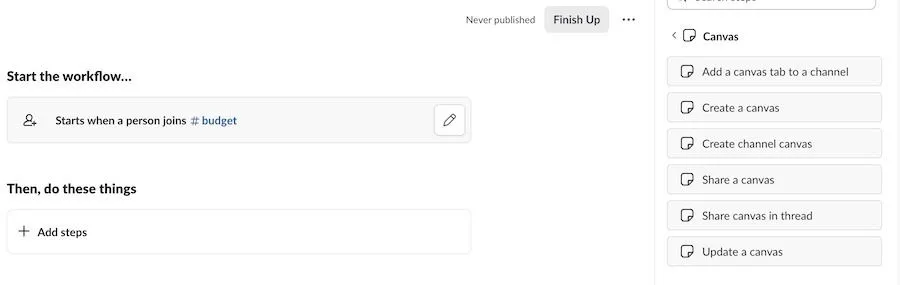
Slack 캔버스 사용의 이점
1. 직관적이고 사용자 친화적
단 몇 시간 만에 Slack 캔버스를 탐색하는 방법을 배울 수 있었는데, 직관적인 디자인이 다른 플랫폼보다 Slack을 선택하는 주요 요인이었습니다. 템플릿은 Google Docs나 다른 애플리케이션에서 찾을 수 있는 템플릿과 마찬가지로 사용자 정의하기 쉽습니다.
Slack 캔버스의 사용자 친화적인 디자인은 팀원들에게 캔버스를 활용하는 방법을 안내하는 데 어려움을 겪지 않도록 보장합니다. 다른 사람과 다른 채널을 태그하는 것도 간단합니다.
다른 도구에서 워크플로를 만드는 데는 어려움이 있었지만, Slack 캔버스를 사용하면 아주 간단했습니다.
2. 프리미엄 멤버십 없이 기능에 액세스
워크플로와 무제한 기능을 잠금 해제하려면 유료 Slack 플랜에 가입하는 것을 강력히 권장하지만, 무료 계정으로도 Slack 캔버스의 이점을 누릴 수 있습니다. 채널 또는 대화당 하나의 캔버스를 만들 수 있습니다.
무료 플랜 사용자의 경우 사용 가능한 템플릿 중 하나로 시작하거나 처음부터 캔버스를 빌드할 수 있습니다. 저는 Slack 캔버스를 사용하는 것이 무료 계정에서도 번거롭지 않다는 것을 발견했습니다.
Slack 캔버스에서 사용할 수 있는 기능은 단독 사용자나 소규모 팀에 적합합니다.
3. 빠른 정보 개요에 완벽함
팀원들의 기존 프로세스를 명확히 해야 하든, 신입 직원의 온보딩을 간소화해야 하든, 캔버스는 빠른 개요를 위한 이상적인 도구 역할을 합니다. 저는 가장 필수적인 집중 분야를 단일 채널에 모았고, 실시간으로 쉽게 업데이트할 수 있습니다.
유료 구독이 있는 경우 하나의 캔버스를 다른 캔버스에 삽입하여 Slack이나 다른 형식으로 유연한 위키를 만들 수 있습니다.
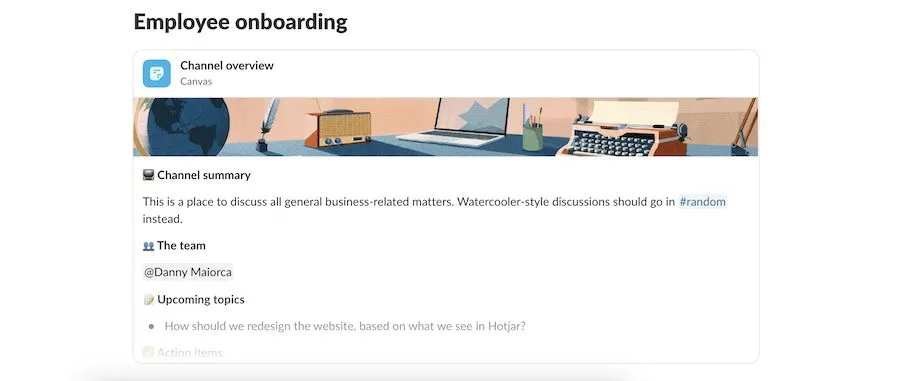
캔버스를 내장하는 것 외에도 표, 요점 및 기타 다양한 기능을 사용하여 개요를 강화할 수 있습니다.
4. 유연한 템플릿 사용자 정의
유료 구독을 통해 더 다양한 템플릿에 액세스할 수 있습니다. 그러나 무료 사용자도 Slack 캔버스를 사용자 지정하고 아무것도 없는 상태에서 시작하는 것을 피할 수 있습니다.
Slack은 표지 이미지, 텍스트, 파일을 포함하여 템플릿을 사용자 정의할 때 완벽한 제어를 제공합니다. 저는 모든 문서를 통합하는 것이 매우 효율적이라는 것을 알게 되었고, 여러분도 그것을 좋아하실 것이라고 믿습니다.
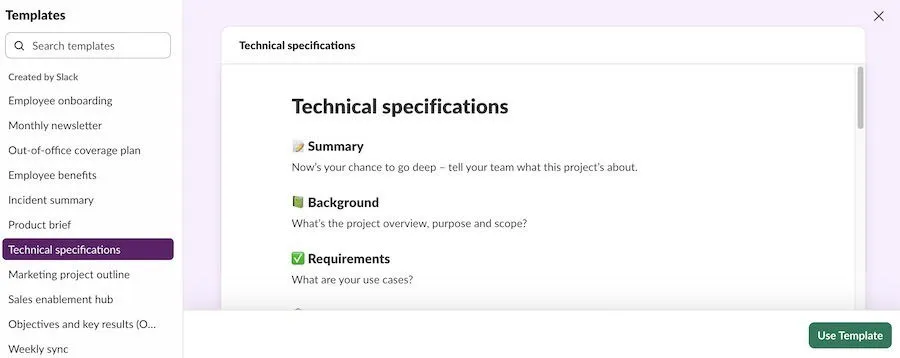
실제로 경험과 생산성을 향상시키려면 다양한 Slack 명령 기능과 함께 캔버스 템플릿 사용자 정의를 활용하세요.
5. 추가 유료 애드온 필요 없음
Slack의 AI 기능을 사용하려면 선택한 플랜에 추가로 구독해야 하지만, 캔버스의 경우에는 그렇지 않습니다.
무료 플랜 사용자는 만들 수 있는 캔버스 수에 제한이 있지만, 유료 구독에서는 무제한으로 캔버스를 만들 수 있습니다.
무료 플랜으로 다운그레이드하면 기존에 만든 캔버스를 볼 수 있지만 새로 만든 캔버스는 읽기 전용 모드로만 볼 수 있습니다.
전반적으로 Slack 캔버스는 정보를 구성하는 데 사용자 친화적이고 효율적인 접근 방식을 제공하여 앱 내에서의 경험을 크게 향상시킵니다. 필요한 링크에 대한 액세스를 간소화하고 작업을 효과적으로 관리하는 데 도움이 됩니다. 캔버스 사용을 완벽하게 보완하기 위해 Slack 작업 공간을 만들고 관리하는 방법을 알아보세요.
이미지 출처: Unsplash . 모든 이미지는 Danny Maiorca의 제공입니다.


답글 남기기